Si nuestra tarjeta de vídeo está en la lista, podemos probar lo siguiente,no interesan aún los drivers ni nada por el estilo, más adelante veremos otro tipo de configuración para implementar el driver comercial de ATI en mi caso, también es el mismo para Nvidia, por ahora verificamos que la aplicación compiz se encuentre en nuestro sistema
sudo yum list | grep compiz
compiz.i386 0.0.13-0.32.20060817gi installed
compiz-devel.i386 0.0.13-0.32.20060817gi core
Hay que esperar a que termine el proceso del yum para ver el resultado, en este caso nos muestra que el paquete compiz-devel.i386 no se encuentra instalado, sino que se encuentra en el repositorio core, contrario a lo que indica acerca del paquete compiz.i386. El que nos interesa es el que ya está instalado.
Si no se encuentra instalado,
sudo yum install compiz
El compiz también se puede instalar utilizando el menú
Aplicaciones > Agregar - Quitar software
Al estar instalado, podemos realizar la siguiente operación
En el menú
Sistema > Preferencias > Desktop Effects
Aparece un cuadro de diálogo,> Enable Desktop Effect
Una forma rápida de verificar si los efectos funcionan, aparte de mover las ventanas,
- Ctrl+ Alt+ Flecha (Izq-Der-Arr-Aba), Rotar cubo
- También Ctrl+Alt + Click Izquierdo en el desktop y manipular con el ratón sin soltar el click.
- Ctrl +Alt + Avpág - Plano
Ahora, que si NO se pueden activar los efectos, se debe verificar el archivo/etc/X11/xorg.conf
sudo gedit /etc/X11/xorg.conf
comprobamos que
En la sección Device exista :
Option "AddARGBGLXVisuals" "True"
Option "DisableGLXRootClipping" "True"
Que exista:
Section "DRI"
Group 0
Mode 0666
EndSection
En el FC6, no aparece la sección "Modules" de manera predeterminada, hay que crearla, y añadir:
Load "exmod"
Load "glx"
Si se está utilizando una ATi, hay que añadir además a la sección "Modules":
Load "dri"
Al realizar los cambios en el archivo de configuracion, hay que reiniciar el servidor X (Ctrl + Alt + Backspace).
Si cambian las ventanas y el comportamiento de ellas, podemos activar nuestro siguiente programa, el beryl...
Para esto vamos a instalar el repositorio (OBSOLETO)
cd /etc/yum.repos.d/
sudo wget http://wilsonet.com/packages/beryl/beryl.repo
Y luego instalamos el nuevo administrador de ventanas (OBSOLETO)
sudo yum -y install beryl-core beryl-manager beryl-plugins beryl-settings emerald emerald-themes
Ahora no hay necesidad de configurar repositorios adicionales, puesto que el beryl hace parte de extras...
sudo yum install beryl-gnome
o
sudo yum install beryl-kde
Para ejecutarlo :
Alt - F2 > beryl-manager
Hay que esperar que aparezca el logo de Beryl
Para administrar todo lo referente a efectos, configuraciones, temas de ventana etc, se puede acceder por medio del icono rojo que aparece en el panel
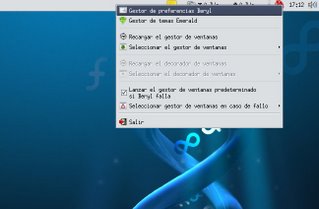

3 comentarios:
No es "Modules" sino "Module" y no es exmod sino extmod
Gracias por la observación...
Excelente los tutoriales, sigue asi.
Publicar un comentario